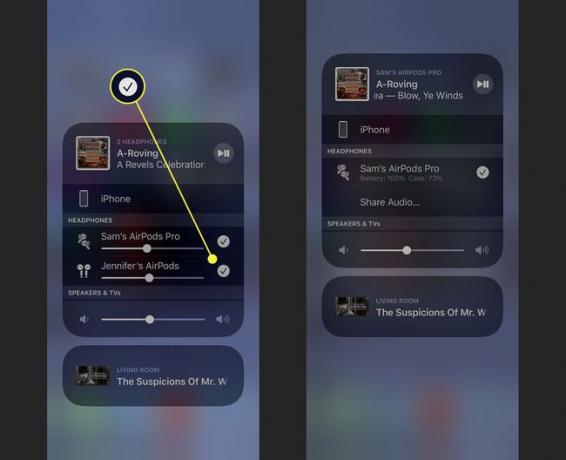So verbinden Sie zwei AirPods mit einem Telefon
Was Sie wissen sollten
- Stellen Sie sicher, dass ein Satz AirPods ist mit dem iPhone gekoppelt. Bringen Sie dann das zweite Set in die Nähe des iPhones und folgen Sie den Anweisungen auf dem Bildschirm.
- Das iPhone muss laufen iOS 13.1 oder höher, damit dies funktioniert.
- Sie können zwei AirPods mit den Original-AirPods, AirPods mit der kabellosen Ladehülle oder. mit einem iPhone verbinden AirPods Pro.
Es ist einfach, zwei zu verbinden AirPods auf ein iPhone, aber die genauen Schritte, die Sie befolgen müssen, hängen von einigen verschiedenen Dingen ab. In diesem Artikel erfahren Sie, wie Sie in allen Situationen zwei AirPod-Paare verbinden.
So verbinden Sie mehrere AirPods mit einem iPhone
Es ist großartig, zwei AirPods mit dem iPhone zu verbinden und das Audio, das Sie hören, zu teilen. Es ist auch einfach zu tun. Befolgen Sie einfach diese Schritte, und Sie und Ihr Freund werden in kürzester Zeit zur gleichen Zeit zur gleichen Zeit jammen.
Stellen Sie zunächst sicher, dass Ihr AirPods sind mit Ihrem iPhone verbunden.
-
Offen Kontrollzentrum indem Sie von der oberen rechten Ecke des Bildschirms nach unten wischen iPhone X und neuer. Wischen Sie bei älteren Modellen vom unteren Bildschirmrand nach oben.
So verwenden Sie das Kontrollzentrum auf iPhone, iPad und iPod Touch -
Tippen Sie auf die Luftspiel Symbol in der Musiksteuerung (die Kreise mit dem Dreieck unten in der oberen Ecke des Kontrollzentrums).

Der Freund, mit dem Sie Audio teilen möchten, sollte sicherstellen, dass sich seine AirPods in seiner Hülle befinden und dass die Hülle geöffnet ist. Sie sollten ihre AirPods nahe an Ihr iPhone halten.
-
Wenn die AirPods deines Freundes angezeigt werden, tippe auf Audio teilen.

Ihr Freund kann seine AirPods in die Ohren stecken und sollte die Audiowiedergabe von Ihrem iPhone hören. Voila – zwei AirPods, die mit einem iPhone verbunden sind!
So steuern Sie Audio mit zwei AirPods, die mit dem iPhone verbunden sind
Sobald Sie zwei AirPods an Ihr iPhone angeschlossen haben, müssen Sie wissen, wie Sie den Ton steuern, die Lautstärke erhöhen oder verringern und vieles mehr.
Die Audiowiedergabe ist ganz einfach: Wer das iPhone in der Hand hat, kann Musik, Podcast oder andere Audiodateien auswählen, die beide hören. Es gibt keine Möglichkeit, Audio von den AirPods auszuwählen.
Gehen Sie folgendermaßen vor, um die Lautstärke für beide AirPods zu steuern:
Offen Kontrollzentrum.
-
Tippen Sie auf die Volumen Schieberegler.
Sie können die Lautstärke für beide AirPods gleichzeitig ändern, indem Sie diesen Schieberegler bewegen.
-
Sie sehen zwei Lautstärkeregler, einen für jeden Satz von AirPods, die mit Ihrem iPhone verbunden sind. Stellen Sie jeden einzeln ein, um jedem Hörer seine eigene Lautstärke zu geben.
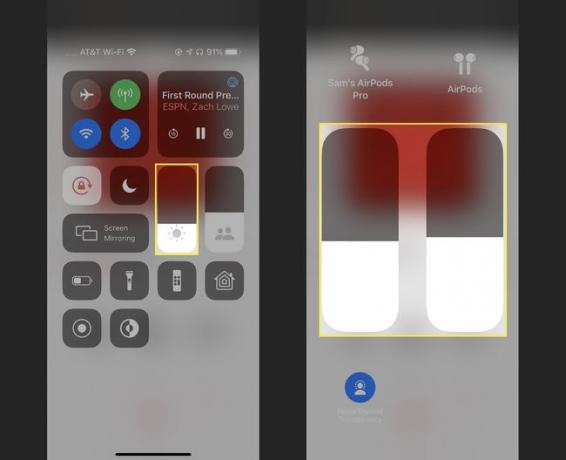
So trennen Sie AirPods vom iPhone
Haben Sie genug davon, Audio von Ihrem iPhone zu teilen? Trennen Sie die AirPods Ihres Freundes von Ihrem iPhone, indem Sie diese Schritte ausführen:
Offen Kontrollzentrum und tippe auf Luftspiel Symbol in der Musiksteuerung.
Tippen Sie auf das Häkchen neben den AirPods Ihres Freundes, damit das Häkchen-Symbol entfernt wird.
-
Dies trennt sowohl ihre AirPods als auch die Audiofreigabe.